Подробно изучите 3 эффективных метода исправления размытых изображений
Вы столкнулись с ситуацией, когда ваши отснятые изображения немного размыты?
Когда вы просматриваете ценное или важное изображение на смартфоне или компьютере и видите, что оно размыто, вы наверняка хотите это исправить. К счастью, на рынке существует множество инструментов для устранения размытости и повышения резкости с помощью ИИ.
Этот пост охватывает три эффективных решения для исправить размытые картинки. Для устранения размытости фотографий мы рекомендуем вам воспользоваться тремя замечательными конвертерами изображений из размытых в четкие.
СОДЕРЖАНИЕ СТРАНИЦЫ:
- Часть 1. Почему ваши фотографии размыты
- Часть 2. Исправление размытых фотографий с помощью ИИ бесплатно онлайн
- Часть 3. Исправить размытое изображение на Android и iPhone
- Часть 4. Исправление фотографий низкого разрешения на ПК в Photoshop
- Часть 5. Как избежать размытости изображений — полезные советы
Часть 1. Почему ваши фотографии размыты
Несомненно, вы можете быть расстроены, увидев размытое фото, особенно если оно имеет большое значение. Прежде чем углубляться в то, как исправить размытые изображения, давайте выясним, что делает фотографию размытой.
Как правило, причины, по которым фотографии становятся размытыми, можно условно разделить на три категории:
Методы стрельбы
• Точка фокусировки не находится на объекте.
• При съемке с рук рука или объект съемки двигаются.
• Глубина резкости слишком мала. Главный объект чёткий, но остальные области размыты.
• Объектив загрязнен или запотел.
Устройства для стрельбы
• ISO настолько высокое, что будет слишком много точек шума.
• Стабилизация изображения не выключается/не включается.
• Задержка вибрации затвора
Постобработка
• Чрезмерное шумоподавление при постобработке.
• Чрезмерное сжатие.
Часть 2. Исправление размытых фотографий с помощью ИИ бесплатно онлайн
Возможно, вам покажется, что исправить размытое изображение сложно из-за отсутствия значительной части информации об изображении (пиксельных данных). Чтобы легко исправить фотографии с низким разрешением и устранить размытость, попробуйте сначала воспользоваться онлайн-инструментами для улучшения качества фотографий, особенно если вы не хотите загружать стороннее ПО на своё устройство.
Мы настоятельно рекомендуем простой в использовании Apeaksoft Бесплатное средство масштабирования изображений чтобы сделать снимки менее размытыми по следующим причинам:
• Он специально разработан для повышения резкости размытых участков фотографии, увеличения разрешения изображения, удаления размытости и шума, увеличения размера изображения и многого другого.
• Позволяет бесплатно исправить размытые фотографии онлайн.
• Усовершенствованная технология повышения резкости изображений на базе искусственного интеллекта может автоматически сделать снимок менее размытым.
• Один щелчок мыши для увеличения изображения до 8X с четкими деталями
Чтобы восстановить размытость фотографий онлайн, выполните следующие действия:
Шаг 1. Чтобы исправить размытое изображение онлайн, перейдите на официальный сайт этого сервиса. Бесплатное масштабирование изображений в вашем браузере. Он совместим со всеми веб-браузерами, включая Safari, Chrome, IE, Edge, Firefox, Yahoo, Bing и другими.
Шаг 2. Когда вы перейдете на страницу Free Image Upscaler, вы можете нажать кнопку Загрузить свое фото Кнопка, чтобы выбрать и загрузить размытое изображение. Вы можете исправить размытые изображения в форматах JPG, JPEG, PNG и BMP.
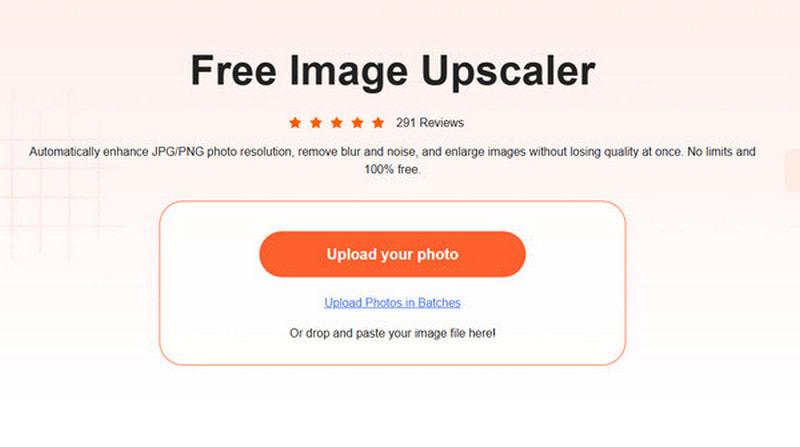
Шаг 3. После загрузки изображения эта программа для повышения резкости и улучшения изображения автоматически исправит размытые области, удалит фоновый шум, увеличит разрешение и качество изображения. Программа отображает исходное и результирующее изображения для сравнения. На этом этапе вы можете выбрать Увеличение вариант в зависимости от ваших потребностей.

Шаг 4. Если размытое изображение исправлено и вас устраивает результат, можно нажать кнопку Сохранено Нажмите кнопку, чтобы сохранить фотографию на устройство. Этот бесплатный онлайн-редактор для исправления размытых изображений не добавляет водяные знаки в конечный файл. Более того, во время исправления размытого изображения вы не увидите рекламы.
Часть 3. Исправить размытое изображение на Android и iPhone
Если вы хотите напрямую исправить размытое изображение на своем телефоне Android, iPhone или iPad после съемки, вам нужно найти подходящее приложение для устранения размытия изображения. Adobe Lightroom — это многофункциональное приложение для редактирования изображений и видео, которое позволяет захватывать и редактировать изображения. Вы можете бесплатно установить Фото- и видеоредактор Lightroom Приложение из Google Play Store на Android-смартфоне и App Store на iOS-устройстве. Здесь мы рассмотрим пример того, как исправить размытое изображение на Android.
Шаг 1. Установите Lightroom Photo & Video Editor из магазина Google Play на свой телефон Android и откройте его. Если у вас есть подписка Adobe на программное обеспечение для настольных компьютеров, вы можете использовать все функции мобильного приложения.
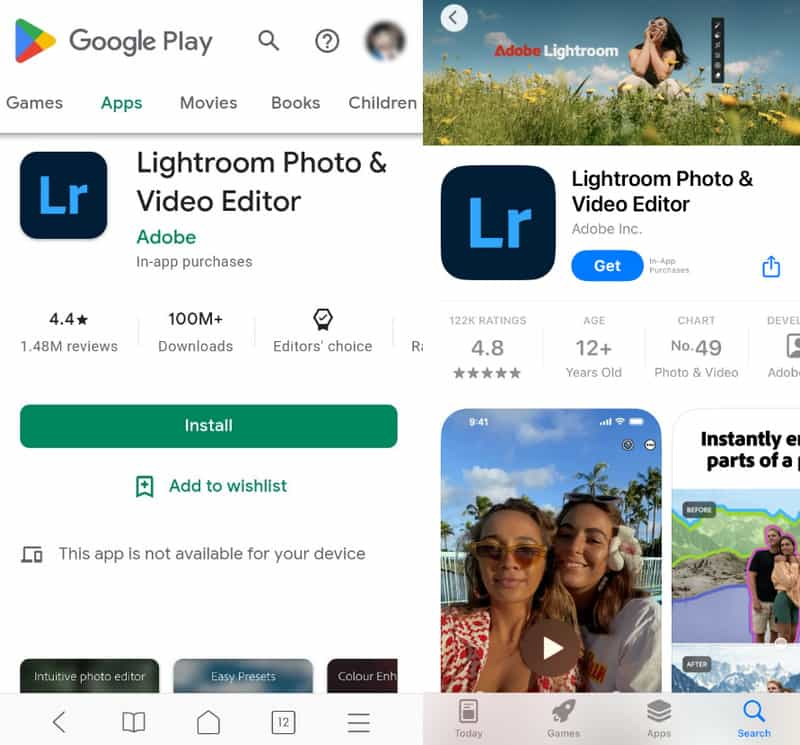
Шаг 2. Нажмите Добавить фото Нажмите кнопку внизу экрана, чтобы добавить размытое изображение. Здесь вам нужно предоставить приложению доступ к фотографиям на вашем устройстве Android. Найдя изображение, которое вы хотите сделать менее размытым, нажмите на него и нажмите Добавить.
Шаг 3. Нажмите на XNUMX панель на нижнем экране. Вы можете увидеть различные параметры редактирования, такие как «Резкость», «Радиус», «Детализация» и «Маскировка». Вы можете перетащить ползунок резкости вправо, чтобы исправить размытое изображение. Это помогает сделать мелкие детали вашего изображения более четкими. Кроме того, вы можете настроить радиус и детализацию, чтобы сделать изображение менее размытым.
Шаг 4. Нажмите Эффекты, и вы можете использовать его ясность Функция, позволяющая сделать изображение менее размытым. Мобильное приложение Adobe Lightroom также поддерживает множество других функций редактирования. Вы можете использовать их для внесения технических корректировок в свою фотографию. Например, вы можете применить набор настроек HDR на панели «Наборы настроек», чтобы исправить фотографии с низким разрешением. Вы также можете пойти в Оптика для устранения хроматических аберраций.

Шаг 5. После того, как вы исправите размытое изображение, вы можете нажать на верхнюю Поделиться кнопку и выберите подходящий способ экспортировать или поделиться им.
Советы:
Как бесплатно исправить размытые фотографии на iPhone?
iOS поставляется с некоторыми базовыми функциями редактирования изображений в приложении «Фотографии». Если вы хотите повысить резкость размытого изображения или депикселизировать изображениеПомимо сторонних приложений, вы также можете воспользоваться встроенным редактором изображений. Откройте приложение «Фото», откройте размытое изображение, нажмите «Изменить» в правом верхнем углу, а затем с помощью ползунка «Резкость» отрегулируйте резкость по своему вкусу.
Может ли Google Photos исправить размытое изображение на Android?
Да. В приложении Google Фото есть инструмент «Резкость», который поможет вам сделать снимок менее размытым. Вы можете нажать «Изменить» в нижней части экрана, смахнуть влево на нижней панели, чтобы выбрать «Настроить», а затем смахнуть влево на Регулировать инструменты для поиска функции Sharpen.
Часть 4. Исправление фотографий низкого разрешения на ПК в Photoshop
Когда вы хотите редактировать фотографии, Adobe Photoshop Возможно, это первый графический редактор, который приходит вам на ум. Photoshop, один из самых мощных инструментов для редактирования изображений, поможет вам исправить изображение и сделать его менее размытым. Следуя инструкциям ниже, вы узнаете, как исправить размытые фотографии в Photoshop.
Шаг 1. Запустите Photoshop на компьютере и импортируйте в него размытое фото. Если этот продукт Adobe не установлен на вашем устройстве, установите его бесплатно с официального сайта Adobe. Вы можете бесплатно использовать его для исправления размытых изображений в течение семи дней.
Шаг 2. Нажмите на верхнюю ФИЛЬТР выберите Точить вариант из раскрывающегося списка, а затем перейдите к Умная резкость.

Шаг 3. Во всплывающем окне Умная резкость В этом окне вы можете устранить размытость объектива и движения, уменьшить шум и настроить другие параметры для исправления размытого изображения. Нажмите OK кнопку, чтобы сохранить изменения и закрыть окно.

Шаг 4. Нажмите Файл меню и выберите Экспортировать Вы можете выбрать опцию из раскрывающегося списка, чтобы сохранить отредактированное изображение. Более того, вы также можете сделать изображение высокого разрешения в Photoshop.
Часть 5. Как избежать размытости изображений — полезные советы
• Сохраняйте оборудование неподвижным во время съёмки. При необходимости можно использовать штатив, чтобы избежать размытости. Или можно использовать покадровую съёмку.
• Убедитесь, что вы находитесь в хорошо освещённом месте. Чем ярче, тем короче будет выдержка камеры и тем меньше вероятность размытия изображения.
• Увеличьте выдержку: при использовании ручного режима рекомендуется установить выдержку не менее 1/(фокусного расстояния) секунды. Например, если фокусное расстояние вашей камеры составляет 50 мм, выдержка должна быть 1/50 секунды или более.
• Сфокусируйтесь на объекте вручную, не позволяя камере фокусироваться автоматически.
• Используйте Масштабирование изображений с помощью ИИ для устранения размытости изображений.
Заключение
В этом посте в основном говорилось о как исправить размытую картинку. Вы можете узнать три разных способа сделать изображение менее размытым онлайн бесплатно, на телефоне Android, iPhone или на компьютере. Вы можете выбрать предпочитаемый графический редактор, чтобы спасти ваши фотографии с низким разрешением или размытые фотографии.
Статьи по теме
Удалить логотип на фото или видео, чтобы получить профессионально выглядящий и качественный для просмотра файл, можно с помощью этой статьи.
Как уменьшить размер фотографии в МБ? Могу ли я уменьшить размер файла фотографии в формате JPEG? Узнайте, как уменьшить размер файла фотографии на ПК с Windows 10, Mac, iPhone и Android.
В этой статье мы рассмотрим 6 лучших просмотрщиков HEIC-файлов для удобного открытия и просмотра файлов фотографий HEIC на устройствах Windows и Android.
Вы можете найти 6 лучших компрессоров GIF для эффективного уменьшения размера файла GIF из этой статьи, обеспечивая оптимальный размер без ущерба для качества изображения.

